Z iOS 17 „Odprawa” lub „Przewodnik” pojawia się w Apple iPhone jako nowa funkcja przesyłania wiadomości. Jeśli Ty i Twoje kontakty zainstalowaliście nowy system operacyjny, możecie skorzystać z nowej funkcji bezpieczeństwa. Zameldowanie służy jako dodatek i możliwość automatycznego informowania kontaktów o powrocie do domu, zakończeniu podróży, zakończeniu spotkania itp. Nie tylko droga do domu w nocy, samotna podróż czy pierwsza randka ze znajomym online są chronione, ale możesz także monitorować drogę dzieci do szkoły bez udostępniania ich lokalizacji.
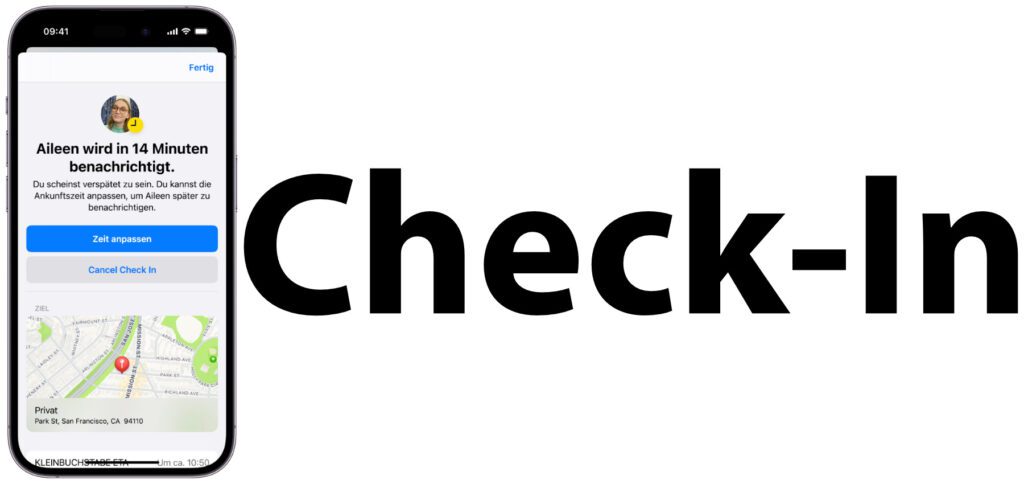
Rozdziały w tym poście:
- 1 Czym jest odprawa/pomoc w podróży na Apple iPhone?
- 2 Wskazówka: Przed pierwszym użyciem zapoznaj się z instrukcją
- 3 wymagania dotyczące korzystania z towarzysza podróży iPhone'a
- 4 Wyślij towarzysza: Tak to działa!
- 5 Wprowadzenie do towarzysza podróży na Apple iPhone
- 6 Wskazówka: Dane ograniczone czy kompletne?
- 7 Jakie wiadomości otrzymują wybrane kontakty?
- 8 Gdzie mogę znaleźć ustawienia towarzyszące w iOS na iPhonie?
- 9 Wasze doświadczenia z odprawą/towarzyszeniem na iPhonie
- 10 Moje porady i wskazówki dotyczące technologii i Apple
- 11 podobnych postów
Na czym polega odprawa/pomoc w podróży na Apple iPhone?
Zameldowanie to alternatywa dla udostępniania lokalizacji, która nie informuje kontaktów o aktualnym statusie na stałe, a jedynie na konkretną okazję. Możesz użyć aplikacji do przesyłania wiadomości, aby ustawić powiadamianie wybranych kontaktów po przybyciu do określonej lokalizacji. Możesz także ustawić czas, po którym musisz wejść w interakcję z iPhonem, aby pokazać, że wszystko jest w porządku i nic się nie stało.
W Ustawieniach -> Wiadomości -> Dane (w obszarze „Wskazówki”) możesz później zmienić, czy chcesz wysyłać dane „ograniczone” czy „pełne”. W trybie zastrzeżonym wysyłana jest ostatnia lokalizacja oraz informacja o poziomie naładowania baterii i sygnale komórkowym z iPhone'a i Apple Watch. W trybie pełnym wyświetlana jest także przebyta trasa, łącznie z miejscami, w których odblokowano iPhone'a lub wyjęto Apple Watch. Szczegóły na ten temat poniżej.
Wskazówka: Przed pierwszym użyciem zapoznaj się z instrukcją
Dodanie towarzysza do komunikacji za pośrednictwem aplikacji do przesyłania wiadomości / iMessage jest niezwykle proste (patrz poniżej). Należy jednak wcześniej zdecydować, czy chcesz przesyłać ograniczone czy pełne dane, czy chcesz w ogóle określić trasę i miejsce docelowe, czy tylko skorzystać z timera itd. Timer to np. B. używany do proszenia o informację zwrotną po pewnym czasie. Jeżeli po upływie ustalonego czasu nie skorzystasz z funkcji meldowania się, kontakt zostanie o tym powiadomiony.
Wymagania dotyczące korzystania z asystenta trasy iPhone'a
- Twój kontakt musi także używać systemu iOS 17 lub nowszego
- Musisz mieć aktywowany iMessage (Ustawienia -> Wiadomości)
- Musisz wymienić co najmniej jedną wiadomość iMessage z kontaktem
- Mobilna transmisja danych (mobilny internet) musi być aktywowana na Twoim urządzeniu
- Musisz mieć włączone usługi lokalizacyjne (Ustawienia -> Prywatność i bezpieczeństwo -> Usługi lokalizacyjne)
Wyślij towarzysza: Tak to działa!
Otwórz aplikację Wiadomości na swoim iPhonie i wybierz istniejący czat lub utwórz nową rozmowę z jednym lub większą liczbą kontaktów. Jeśli jeszcze nie wymieniałeś wiadomości z tym kontaktem za pośrednictwem iMessage, wyślij krótko „Test” lub „Wyślę ci towarzysza” lub coś w tym rodzaju. W przeciwnym razie podczas tworzenia towarzysza trasy pojawi się komunikat o błędzie.
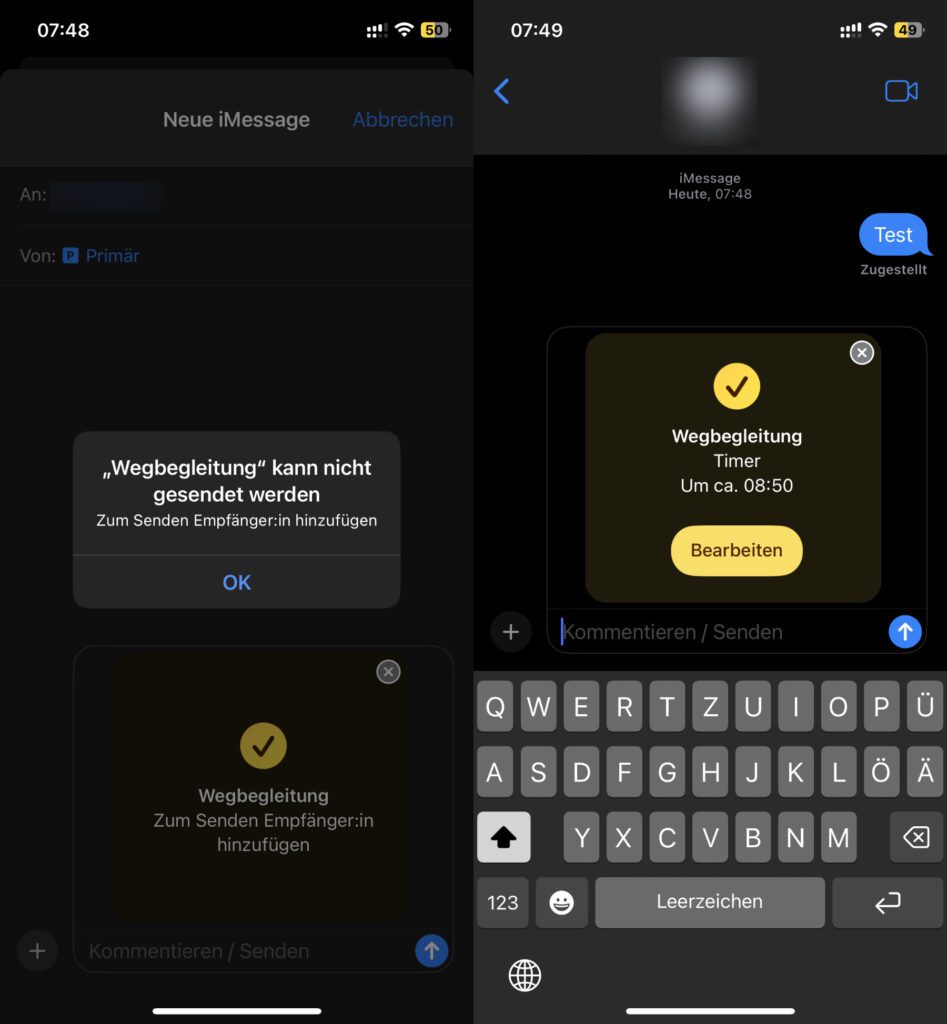
Teraz dotknij symbolu plusa (+) po lewej stronie pola wprowadzania nad klawiaturą. Jeśli przewodnik po trasie nie jest jeszcze wyświetlony w tym miejscu, dotknij symbolu „Więcej” na dole. Teraz na dole powinien pojawić się „Przewodnik” (żółte kółko z czarnym znacznikiem wyboru). Stuknij w nią i skonfiguruj ustawienia towarzysza trasy (możesz je później edytować, aby je zmienić). Jeśli po raz pierwszy korzystasz z usługi Check-In na swoim iPhonie, otrzymasz wprowadzenie. Przeczytaj go uważnie, aby jak najlepiej poznać funkcję towarzyszącą.
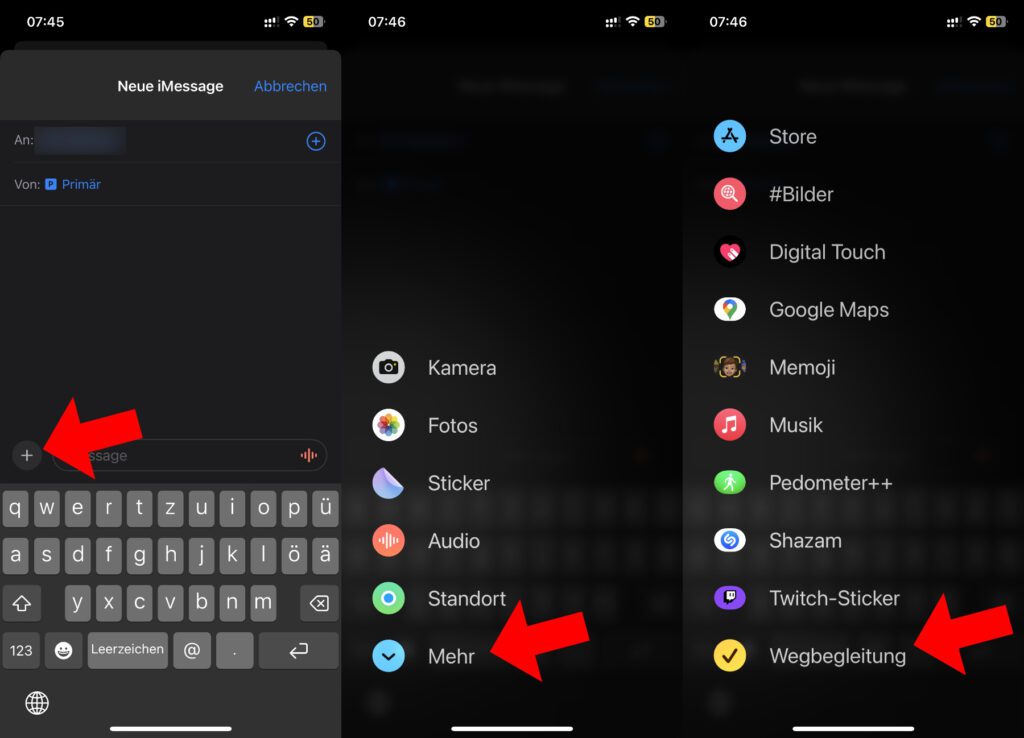
Gdy już wszystko skonfigurujesz i przewodnik będzie gotowy, wyślij go za pomocą symbolu wysyłania (niebieskie kółko z białą strzałką skierowaną w górę, po prawej stronie pola wejściowego). Jeśli chcesz później dokonać zmian (wprowadź nowy czas lub anuluj towarzysza), kliknij towarzysza w historii wiadomości, wybierz jego szczegóły i dokonaj zmian.
Wprowadzenie do towarzysza podróży na Apple iPhone
Jeśli po raz pierwszy korzystasz z nowej funkcji bezpiecznej trasy do domu i monitorowanej podróży, dostępne są instrukcje i instrukcje na pełnym ekranie. Powinieneś je przejrzeć i przeczytać, a następnie kliknąć „Kontynuuj”. Możesz teraz także wybrać, czy dane mają być wysyłane w ograniczonym zakresie czy w całości. Można to zmienić później w ustawieniach iPhone'a.
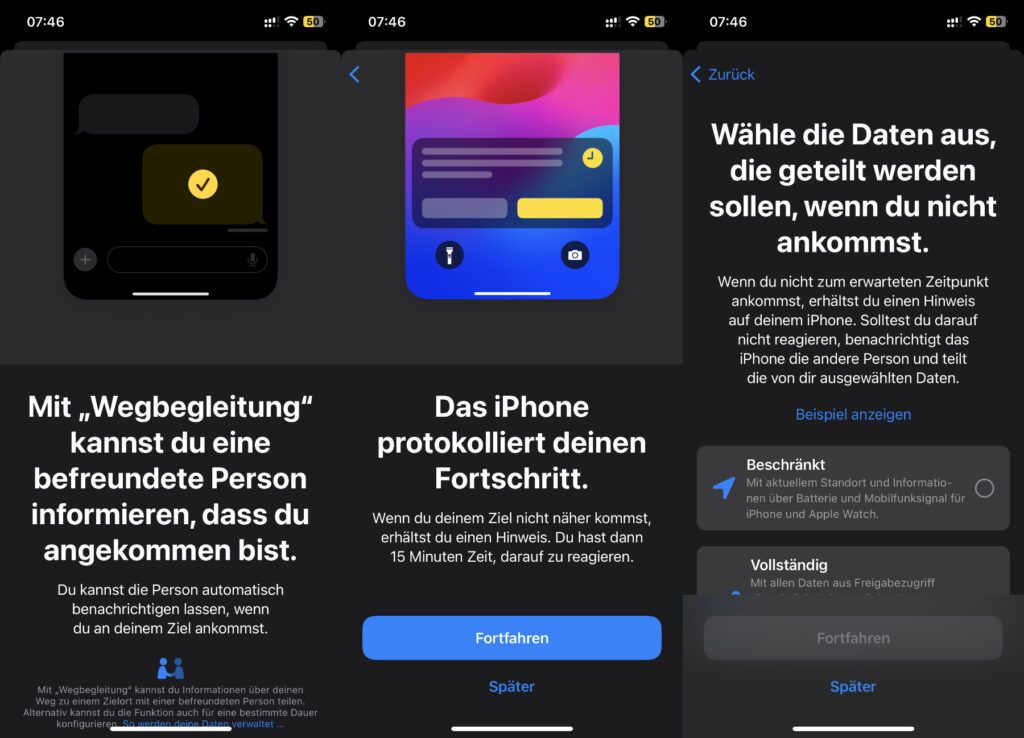
Wskazówka: dane ograniczone czy kompletne?
Jeśli nie jesteś pewien, czego się spodziewać na danej trasie, lepiej przesłać pełne dane. W ten sposób, po upływie określonego czasu lub jeśli nie dotrzesz na miejsce, wybrane kontakty dowiedzą się, jaką trasę wybrałeś, kiedy ostatnio odblokowałeś iPhone'a i/lub kiedy odłożyłeś Apple Watch i tak dalej. Przesyłany jest także sygnał telefonu komórkowego i poziom naładowania baterii. W przeciwnym razie ograniczone dane będą wykorzystywane wyłącznie do przesyłania sygnału komórkowego, poziomu naładowania baterii i bieżącej lokalizacji iPhone'a w sytuacji awaryjnej.
Jakie wiadomości otrzymują wybrane kontakty?
- Kiedy wysyłasz eskortę: Miejsce docelowe i przybliżony czas przybycia są udostępniane kontaktom. Jeśli zamiast miejsca docelowego zostanie użyty timer, zostanie przesłany żądany czas.
- Dotarcie do celu: Kontakty zostaną automatycznie poinformowane o przybyciu do celu. O pozytywnym zakończeniu zostaniesz również poinformowany, jeśli odpowiesz na wiadomość na swoim iPhonie po upływie czasu.
- Opóźnienie lub brak reakcji: Na Twoim iPhonie zostanie wyświetlone powiadomienie, jeśli się spóźnisz, nie odpowiesz na koniec minutnika lub wykonasz połączenie alarmowe. Jeśli nie odpowiesz w ciągu 15 minut, osoba kontaktowa zostanie poinformowana o podanych wcześniej informacjach (ograniczonych lub pełnych).
- Urządzenie jest offline: Jeśli Twój iPhone jest offline przez dłuższy czas (nie jest aktywowana ani wyłączona żadna mobilna transmisja danych), kontakt również zostanie o tym poinformowany.
Gdzie mogę znaleźć ustawienia towarzyszące w iOS na iPhonie?
Jak wspomniano pokrótce powyżej, możesz zmienić szczegóły korzystania z funkcji Check-In w ustawieniach iPhone'a. Tych opcji nie znajdziesz w Prywatności i bezpieczeństwie ani w Usługach lokalizacyjnych, ale w Ustawieniach wiadomości. Oto jak się tam dostać:
- Otwiera Ustawienia na Apple iPhone
- Wybierz w nim punkt Aktualności z
- Stuknij w „Wskazówki” Dane an
Jeśli nie możesz znaleźć tych ustawień, w ramach testu spróbuj wysłać towarzysza do kontaktu. Prawdopodobnie konieczne będzie wstępne określenie, jakie dane należy przesyłać we wstępie pokazanym powyżej. Dopiero wtedy będziesz mógł to zmienić w ustawieniach. Wyjaśnia to, dlaczego opisany punkt może nie zostać wyświetlony przed pierwszym użyciem przewodnika po trasie.
Wasze doświadczenia z odprawą/towarzyszeniem na iPhonie
Nowa funkcja towarzysza jest praktyczna i zapewnia bezpieczną podróż do domu dzieciom wracającym ze szkoły lub znajomym po imprezie. To także małe zabezpieczenie dla osób, które są na pierwszej randce. Z pewnością istnieje wiele innych przykładów zastosowań. Do czego używasz towarzysza podróży? Jakie macie doświadczenia z meldowaniem się na iPhonie? Zapraszam do pozostawienia komentarza w temacie - nawet jeśli zapomniałem o czymś ważnym, co nadal należy do posta!
Instrukcje od Apple: Instrukcja online iOS 17
Moje wskazówki i porady dotyczące technologii i Apple
Related Stories
Po ukończeniu szkoły średniej Johannes odbył praktykę jako asystent biznesowy specjalizujący się w językach obcych. Po tym jednak zdecydował się na badania i pisanie, z których został samozatrudniony. Od kilku lat pracuje m.in. dla Sir Apfelota. Jej artykuły obejmują premiery produktów, wiadomości, poradniki, gry wideo, konsole i nie tylko. Śledzi Apple Keynotes na żywo za pośrednictwem transmisji strumieniowej.

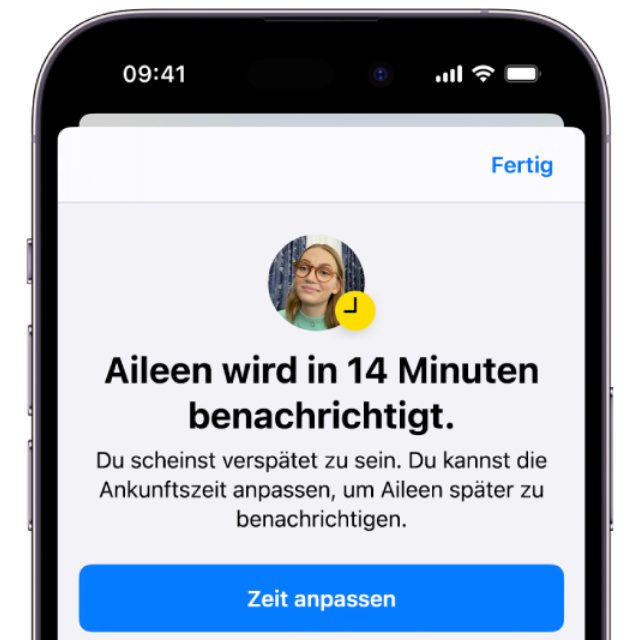
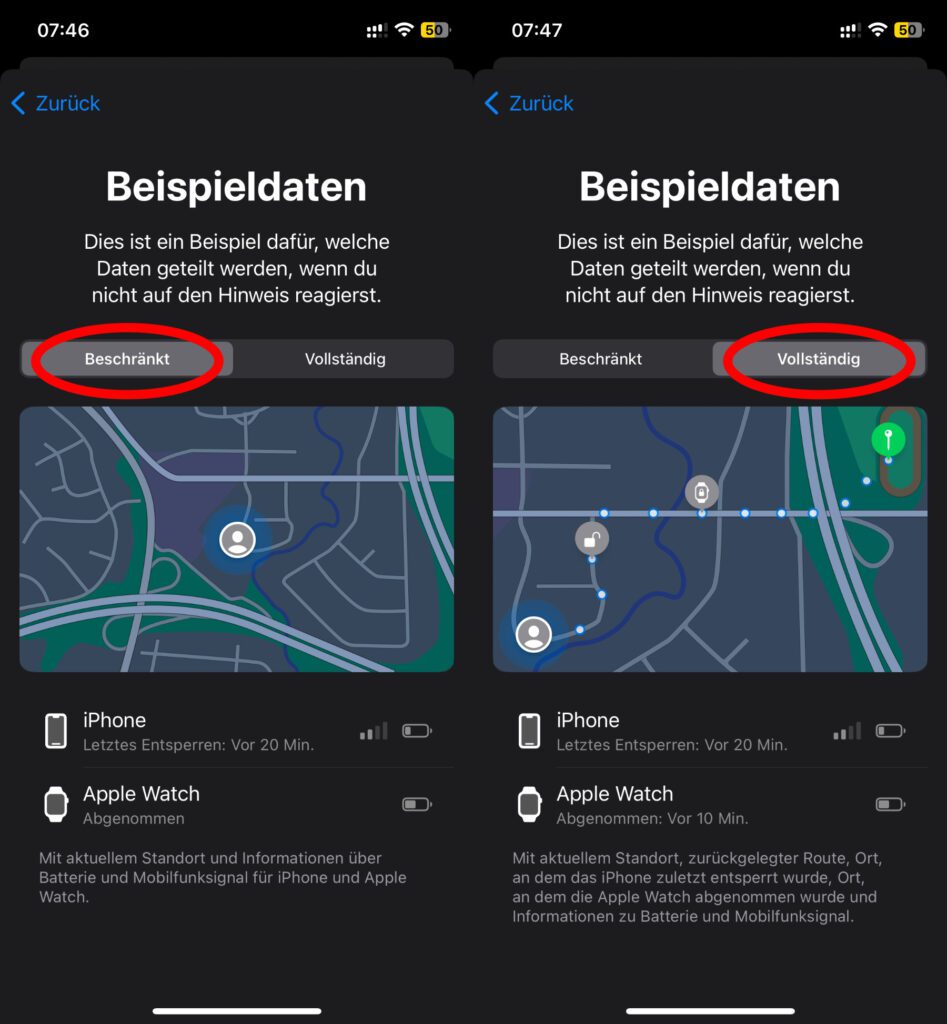
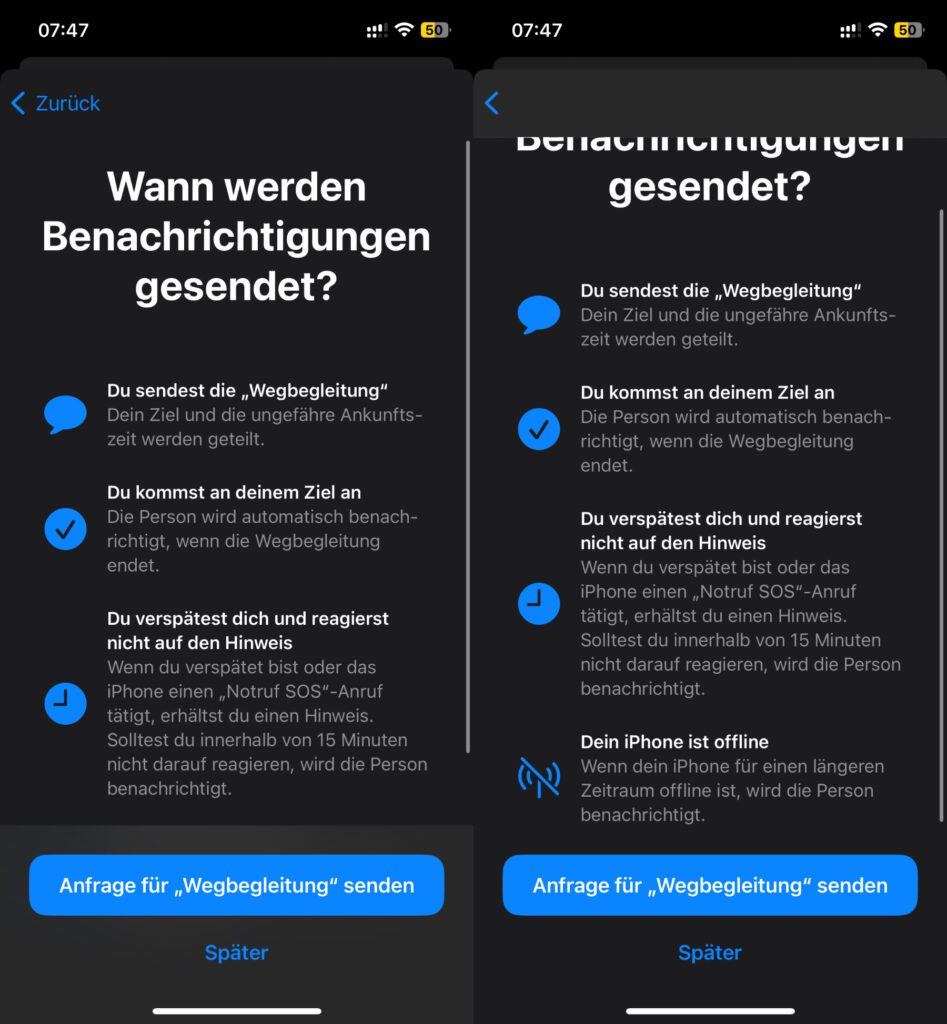
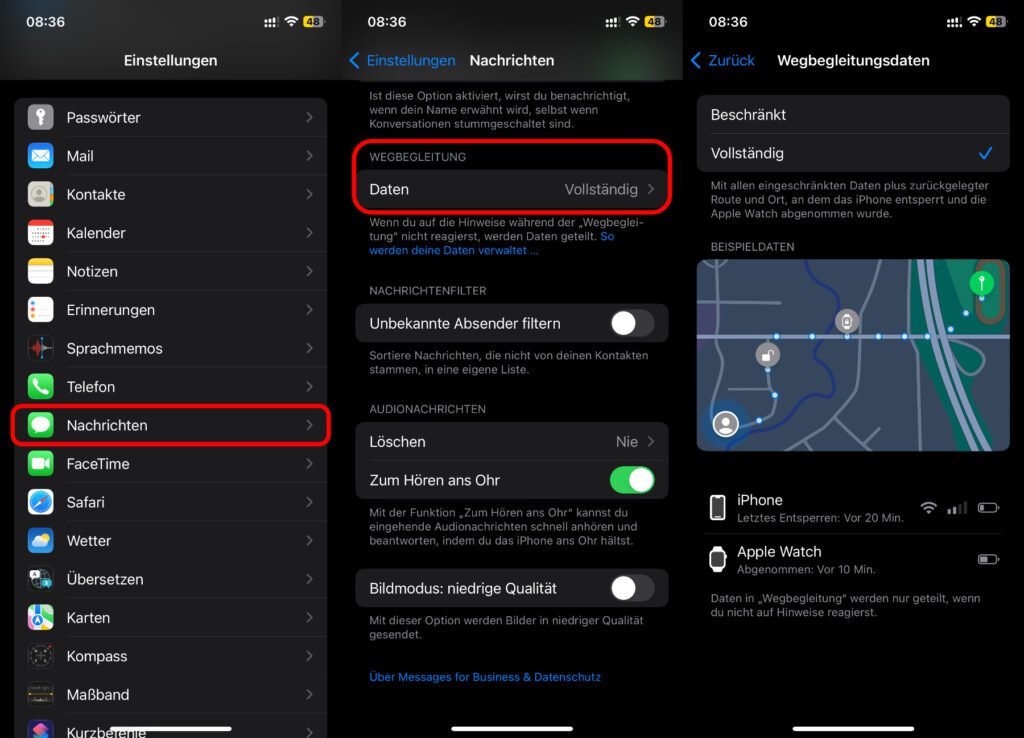


![[Aktualizacja] AltStore w teście: próbowano sideloadingu iPhone'a (i emulacji gier).](https://a391e752.rocketcdn.me/wp-content/uploads/2024/04/iphone-altstore-test-2024-150x150.jpg)

![[Aktualizacja] Przegląd: Pojemność baterii (mAh i Wh) modeli Apple iPad](https://a391e752.rocketcdn.me/wp-content/uploads/2024/04/ipad-battery-capacity-mah-wh-150x150.jpg)


![[Aktualizacja] Którego iPada mam? Oto jak się tego pozbyć!](https://a391e752.rocketcdn.me/wp-content/uploads/2020/07/ipad-modell-bestimmen-anleitung-150x150.jpg)